Slack adalah salah satu aplikasi perpesanan dan berbagi file yang populer untuk membantu karyawan berkomunikasi secara efektif melalui pesan dan panggilan suara. Orang sering menggunakan aplikasi Slack di ponsel Android untuk tetap mengikuti peringatan penting. Semua kolaborasi dan perpesanan dapat dibatalkan karena notifikasi tertunda untuk Slack di Android.
Ada beberapa alasan mengapa notifikasi Slack mungkin tertunda. Ini termasuk masalah dengan internet Anda, preferensi notifikasi ponsel Anda, fitur penghemat baterai, dll., dan pemecahan masalah masing-masing dapat merepotkan. Dengan mengingat hal itu, kami telah menyusun panduan ini dengan beberapa solusi untuk membantu Anda dengan cepat memperbaiki notifikasi yang tertunda di Slack untuk Android.
1. Pastikan Notifikasi Slack Diaktifkan
Android mengklasifikasikan setiap notifikasi aplikasi ke dalam berbagai kategori, dan Anda harus mengaktifkan semua kategori tersebut untuk memastikan Anda mendapatkan semua notifikasi tepat waktu tanpa membuka aplikasi. Oleh karena itu, salah satu hal pertama yang perlu Anda pastikan adalah semua notifikasi Slack diaktifkan di ponsel Android Anda, seperti yang ditunjukkan pada langkah-langkah di bawah ini.
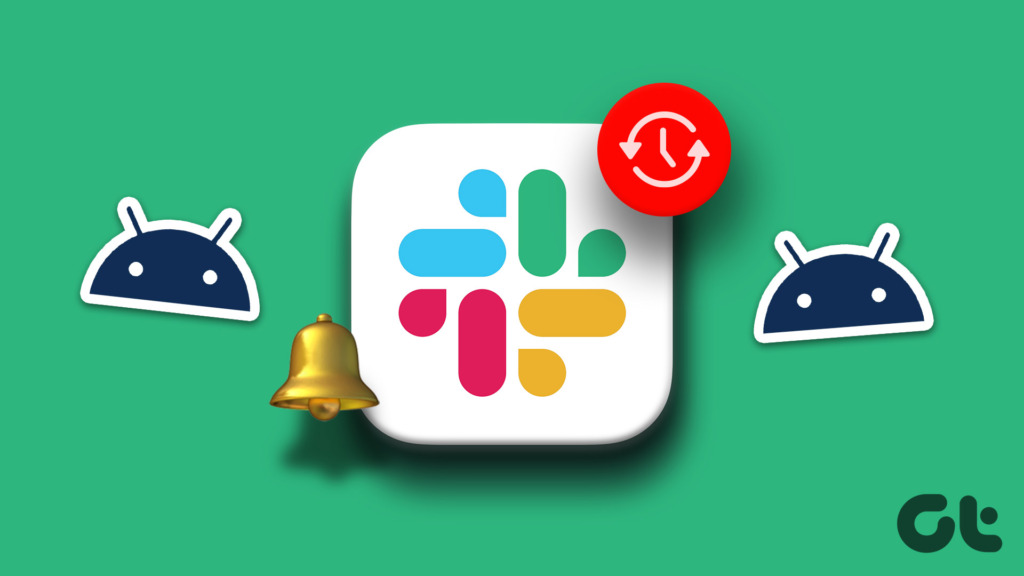
Langkah 1: Buka kunci ponsel Android Anda dan temukan Slack di atasnya menggunakan bilah pencarian di laci aplikasi.

Langkah 2: Tekan lama ikon Slack dan ketuk tombol’i’Info aplikasi untuk membuka halaman Info aplikasi.
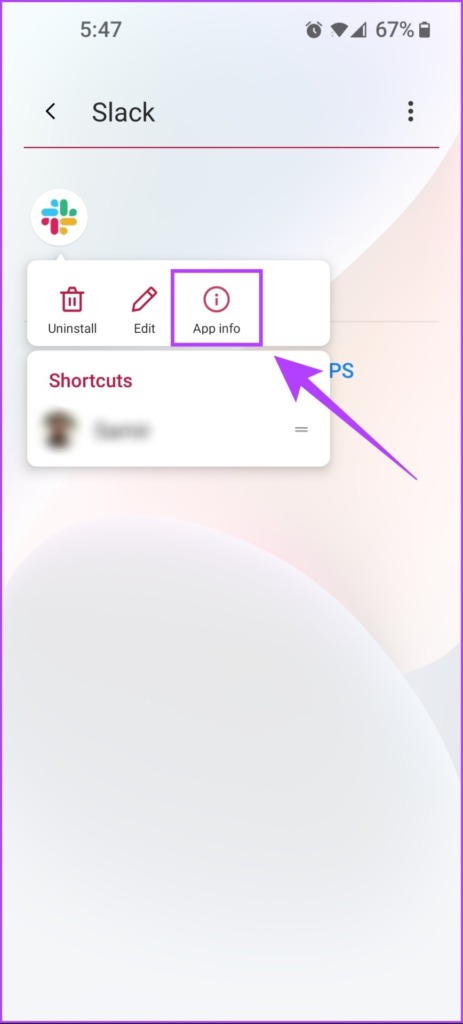
Langkah 3: Pada halaman Info aplikasi, ketuk opsi bertuliskan Notifikasi.
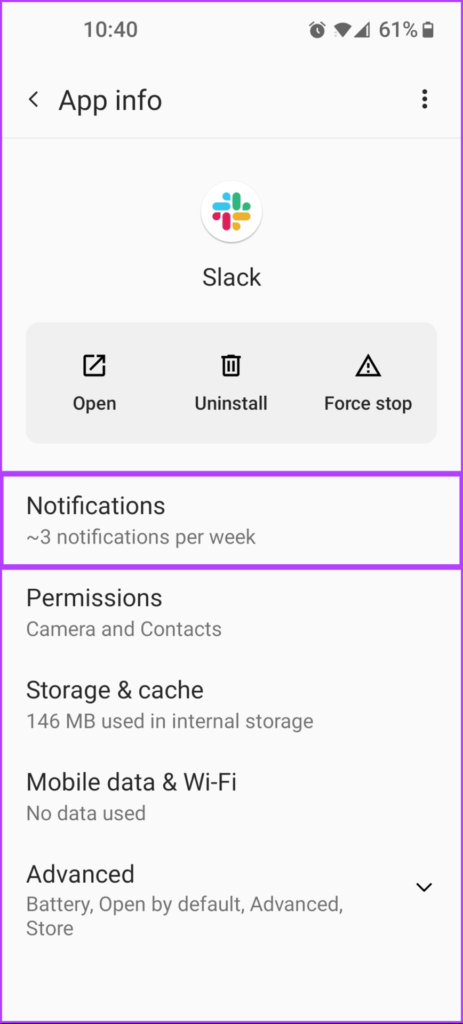
Langkah 4: Periksa apakah sakelar semua notifikasi”Kendur”telah diaktifkan.
Selain sakelar semua notifikasi”Kendur”, disarankan semua tombol notifikasi lain untuk Slack juga diaktifkan.

2. Gunakan Pemecah Masalah Pemberitahuan Bawaan Slack
Solusi kedua yang dapat Anda gunakan jika semua pemberitahuan Slack diaktifkan, tetapi masih mengalami pemberitahuan tertunda melibatkan penggunaan pemecah masalah pemberitahuan bawaan Slack. Dengan itu, Anda dapat memindai ponsel Anda untuk mencari anomali yang mungkin mengganggu notifikasi Slack.
Langkah 1: Buka kunci ponsel Android Anda dan temukan Slack di atasnya menggunakan bilah pencarian di aplikasi laci.

Langkah 2: Saat Slack terbuka, ketuk tab Anda yang terletak di pojok kanan bawah.
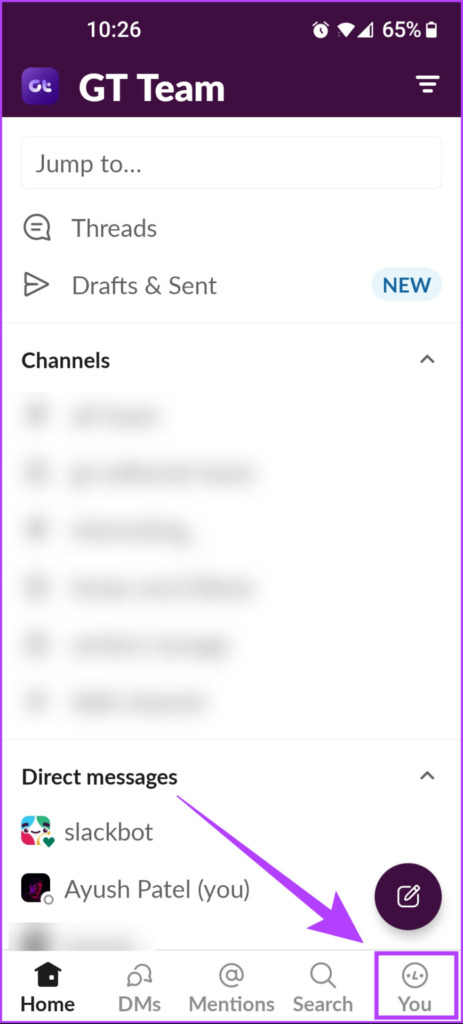
Langkah 3: Di bawah tab Anda, ketuk opsi Notifikasi.

Langkah 4: Ketuk opsi yang bertuliskan Pecahkan masalah notifikasi.
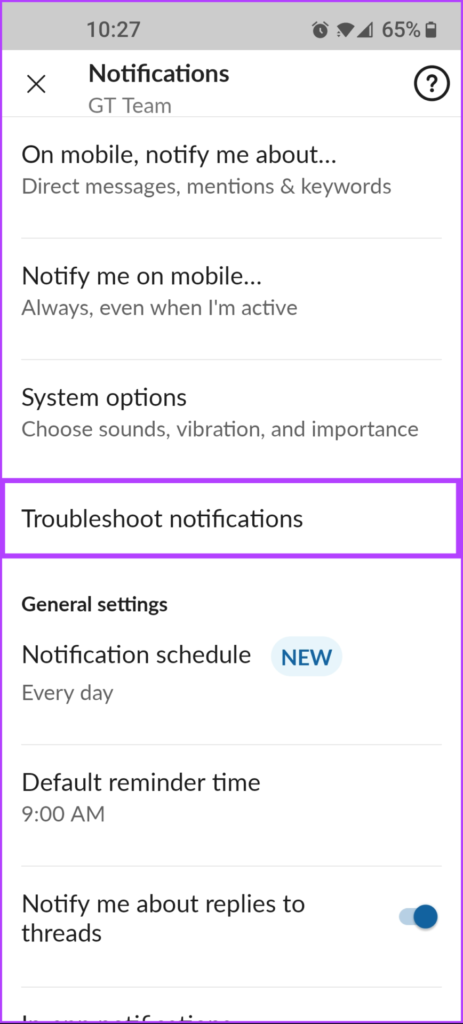
Langkah 5: Tunggu hingga pemecah masalah menjalankan pemindaian dan mengirimkan pemberitahuan pengujian kepada Anda.
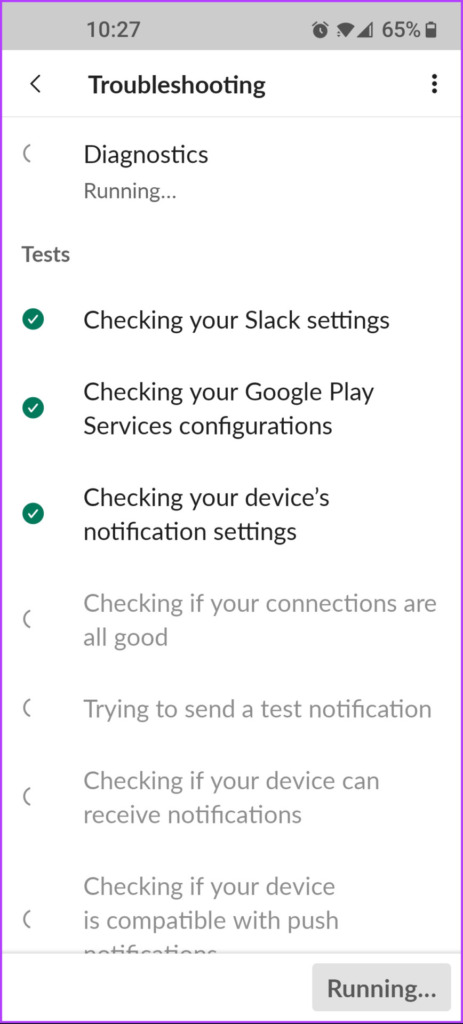
Jika semuanya kembali hijau dan tidak ada kesalahan yang muncul, Anda siap melakukannya. Namun, jika ada masalah yang muncul, lanjutkan ke solusi berikutnya.
3. Pastikan Penggunaan Latar Belakang untuk Slack Diaktifkan
Alasan lain notifikasi Slack mungkin tertunda di ponsel Android Anda mungkin karena penggunaan data Latar Belakang dinonaktifkan untuk aplikasi. Inilah cara Anda dapat dengan cepat memastikan bahwa pengalih penggunaan Latar Belakang untuk Slack diaktifkan di ponsel Anda.
Langkah 1: Buka kunci ponsel Android Anda dan temukan Slack di atasnya menggunakan bilah penelusuran di laci aplikasi.

Langkah 2: Tekan lama ikon Slack dan ketuk tombol’i’App info untuk membuka halaman info aplikasi.
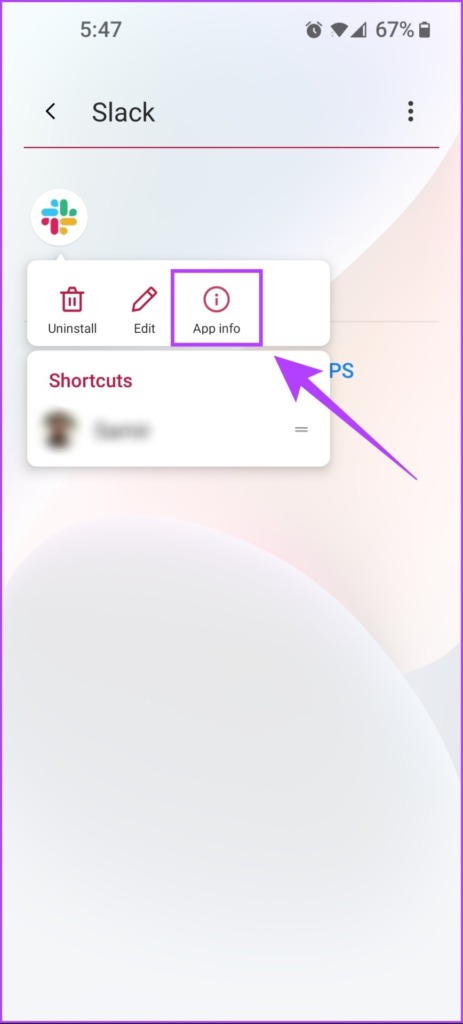
Langkah 3: Saat halaman Info aplikasi muncul, ketuk Opsi’Data seluler & Wi-Fi’.
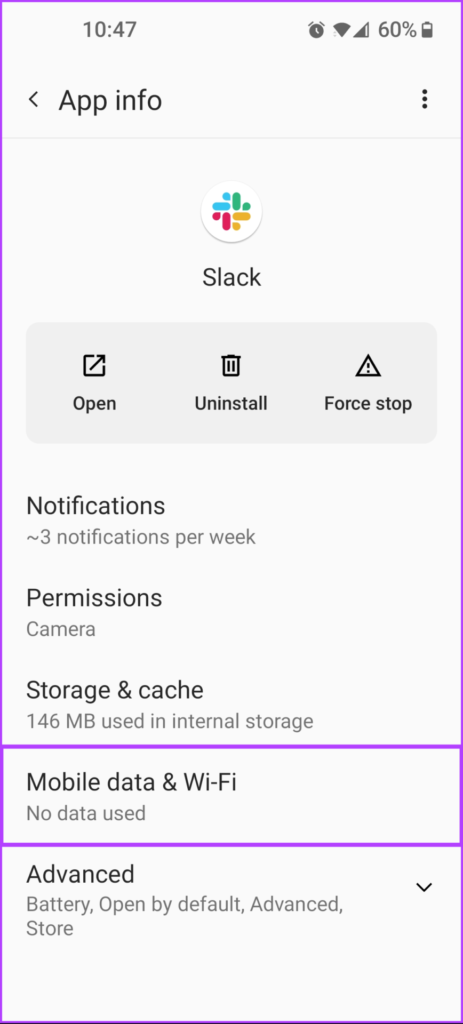
Langkah 4: Pada halaman Data seluler & Wi-Fi, pastikan opsi Data latar belakang untuk Slack diaktifkan.
Saat Anda melakukannya, Anda juga disarankan untuk mengaktifkan sakelar Penggunaan data tidak terbatas di bawah opsi Data latar belakang. Mengaktifkan sakelar penggunaan data Tidak Terbatas memungkinkan Slack mengakses bandwidth jaringan penuh meskipun Anda telah mengaktifkan penghemat data di ponsel Android Anda.
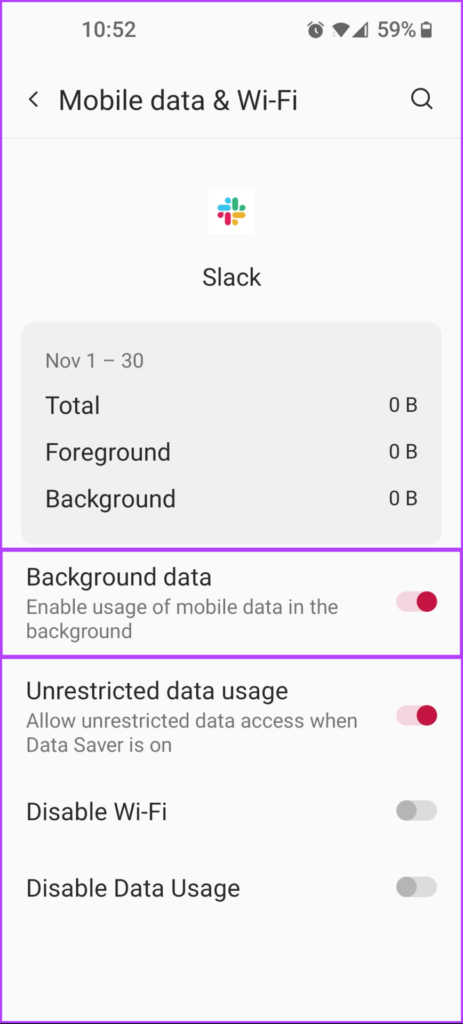
4. Pastikan Pengoptimalan Baterai untuk Slack Dinonaktifkan
Hampir semua ponsel Android memungkinkan pengguna mengontrol konsumsi daya aplikasi per aplikasi menggunakan beberapa fitur pengoptimalan baterai. Namun, mengaktifkan fitur pengoptimalan baterai seperti itu sering kali dapat menyebabkan beberapa aplikasi mengalami kesalahan, sehingga penting bagi Anda untuk menonaktifkannya.
Berikut adalah cara Anda memastikan bahwa pengoptimalan baterai untuk Slack dinonaktifkan di ponsel Android Anda.
Langkah 1: Buka kunci ponsel Android Anda dan temukan Slack di atasnya menggunakan bilah pencarian di laci aplikasi.

Langkah 2: Tekan lama ikon Slack dan ketuk tombol’i’App info untuk membuka halaman info aplikasi.
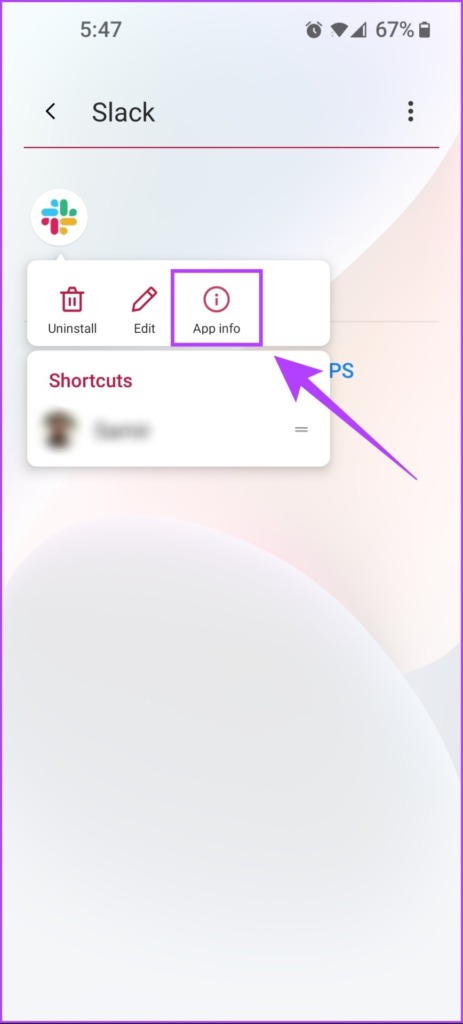
Langkah 3: Pada halaman Info aplikasi, ketuk Opsi lanjutan.
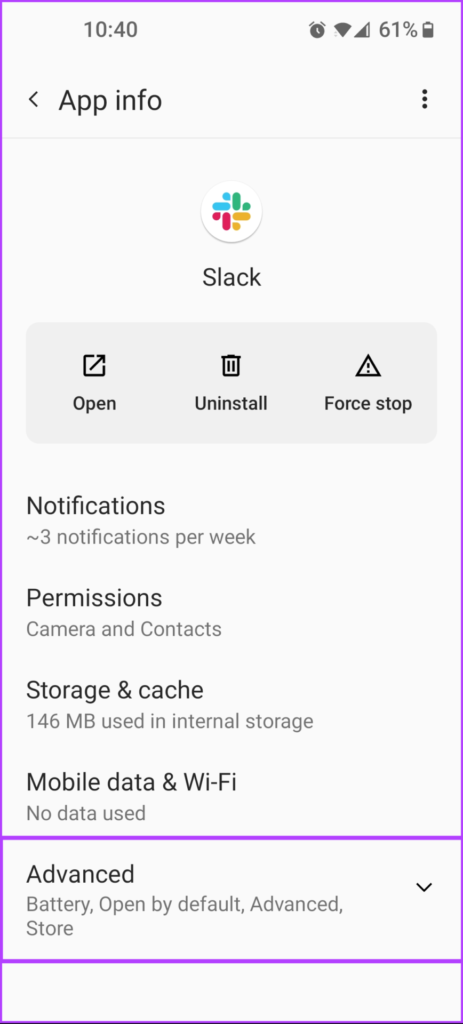
Langkah 4: Saat opsi lainnya muncul, ketuk salah satu yang bertuliskan Baterai.
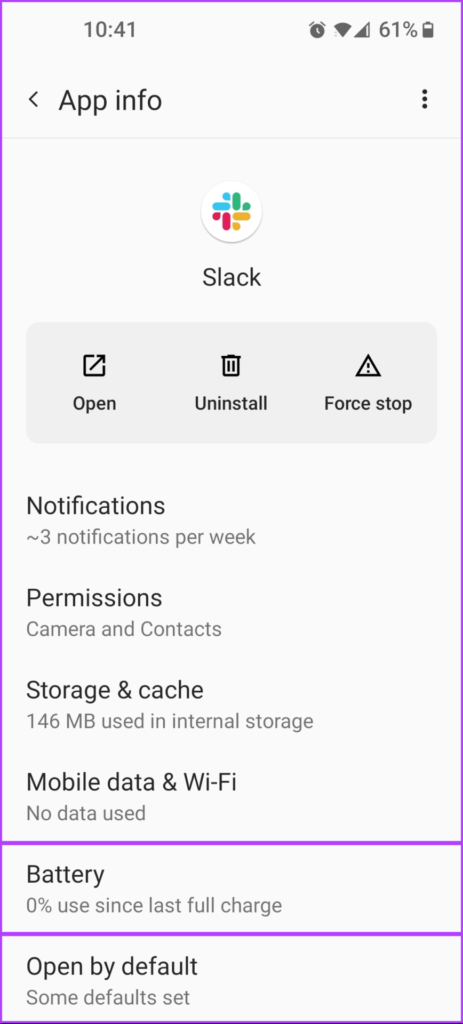
Langkah 5: Di halaman Pengoptimalan baterai, pilih opsi Jangan optimalkan.
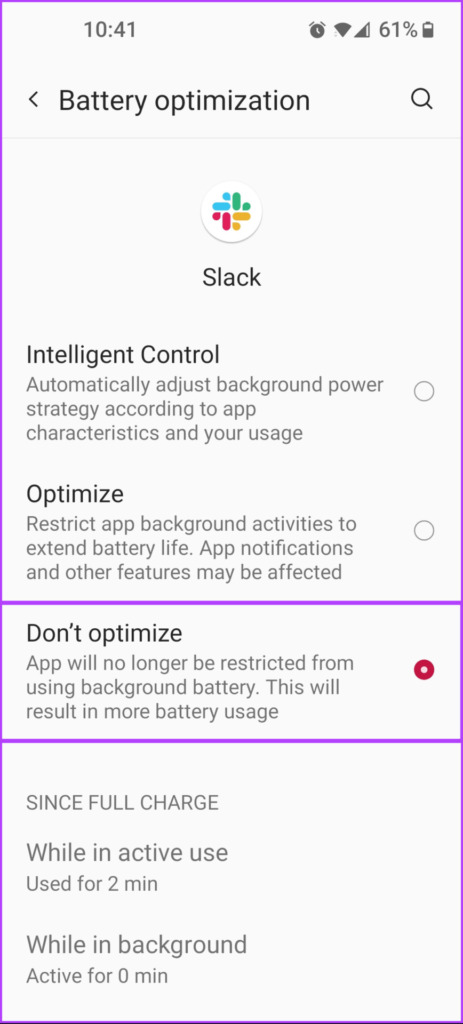
5. Nonaktifkan Notifikasi Adaptif
Banyak ponsel Android diaktifkan dengan fitur Notifikasi Adaptif yang menjalankan layanan latar belakang yang menyortir dan memprioritaskan notifikasi yang Anda terima berdasarkan kepentingannya. Meskipun fitur ini terdengar sangat membantu, mengaktifkannya terkadang dapat menyebabkan keterlambatan notifikasi, sehingga fitur ini perlu dinonaktifkan.
Berikut adalah cara menonaktifkan Notifikasi Adaptif di Android.
Langkah 1: Geser ke bawah dari bagian atas layar ponsel Android Anda untuk mengakses panel Setelan Cepat. Kemudian ketuk ikon roda gigi kecil untuk membuka aplikasi Pengaturan.
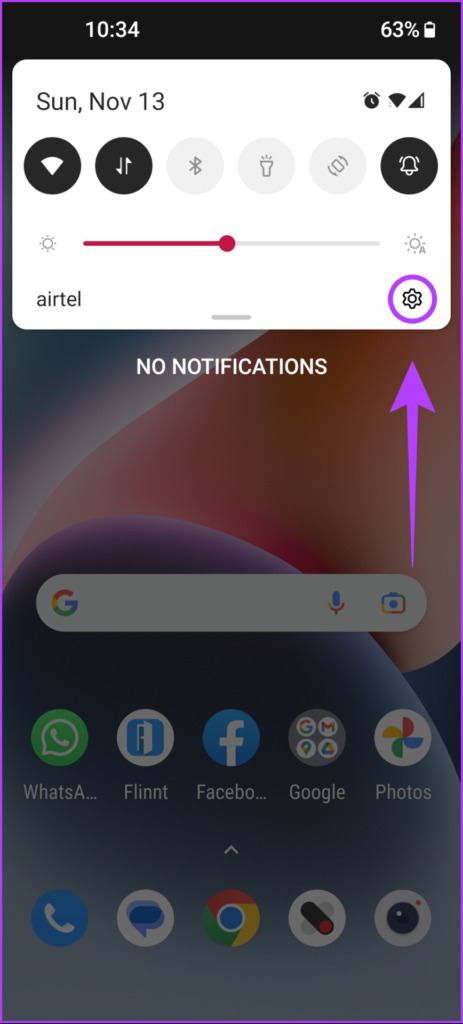
Langkah 2: Saat aplikasi Setelan terbuka, gulir ke bawah dan atas pada opsi yang bertuliskan Aplikasi & pemberitahuan.
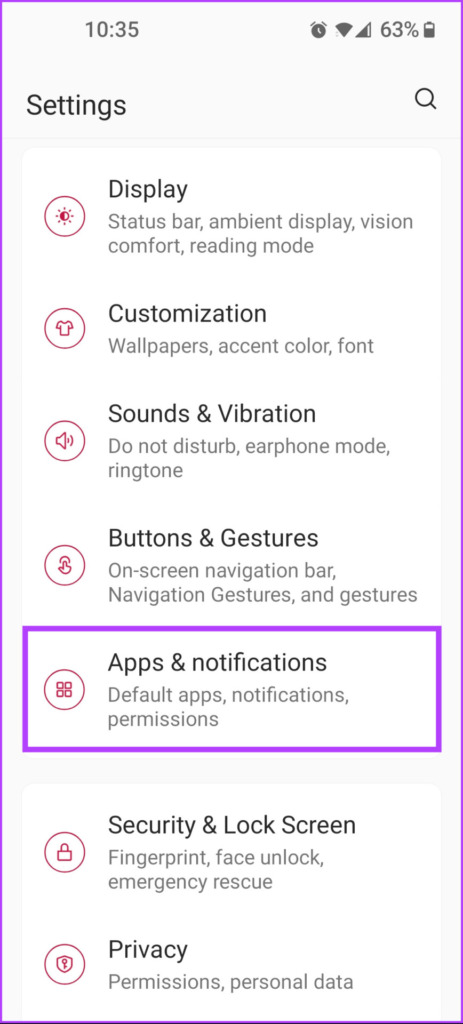
Langkah 3: Pada halaman Aplikasi & notifikasi, ketuk opsi Akses aplikasi khusus.
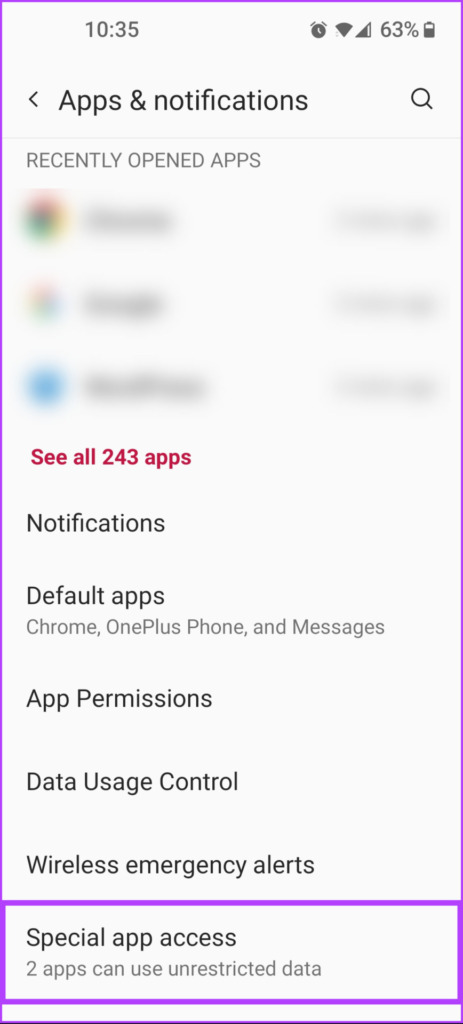
Langkah 4: Sekarang ketuk opsi yang bertuliskan Adaptive Notifications.

Langkah 5: Saat dua opsi muncul di layar Anda, ketuk opsi kedua yang bertuliskan Tidak ada.

6. Hapus Data dan Cache Slack
Jika tidak ada solusi yang berhasil, harapan terakhir Anda adalah menghapus cache Slack dan melihat apakah itu memperbaiki masalah untuk Anda. Jika itu tidak membantu, Anda harus mengosongkan penyimpanannya dan masuk kembali ke Slack.
Berikut adalah cara Anda dapat menghapus cache dan tanggal Slack untuk memperbaiki masalah yang mungkin mengganggunya.
Langkah 1: Buka kunci ponsel Android Anda dan temukan Slack di atasnya menggunakan bilah pencarian di laci aplikasi.

Langkah 2: Tekan lama ikon Slack dan ketuk tombol’i’App info untuk membuka halaman info aplikasi.
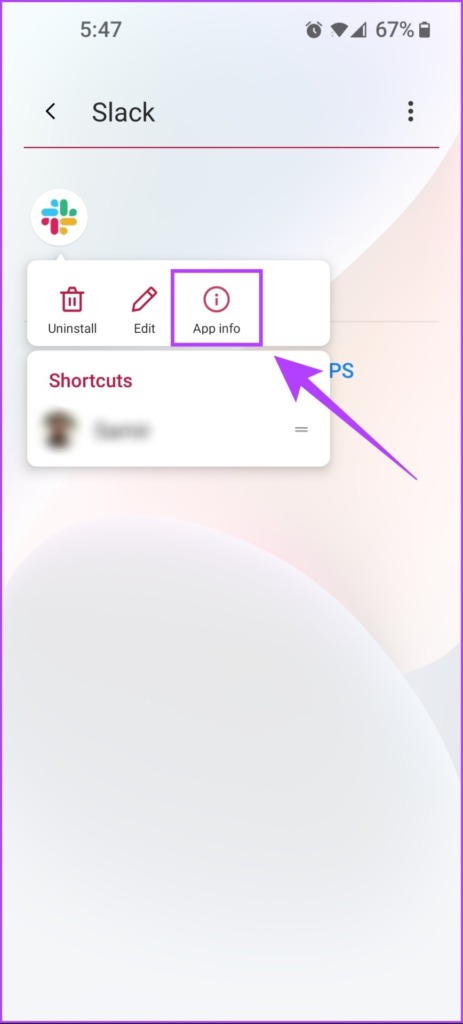
Langkah 3: Pada halaman Info aplikasi, ketuk opsi bertuliskan Storage & cache.
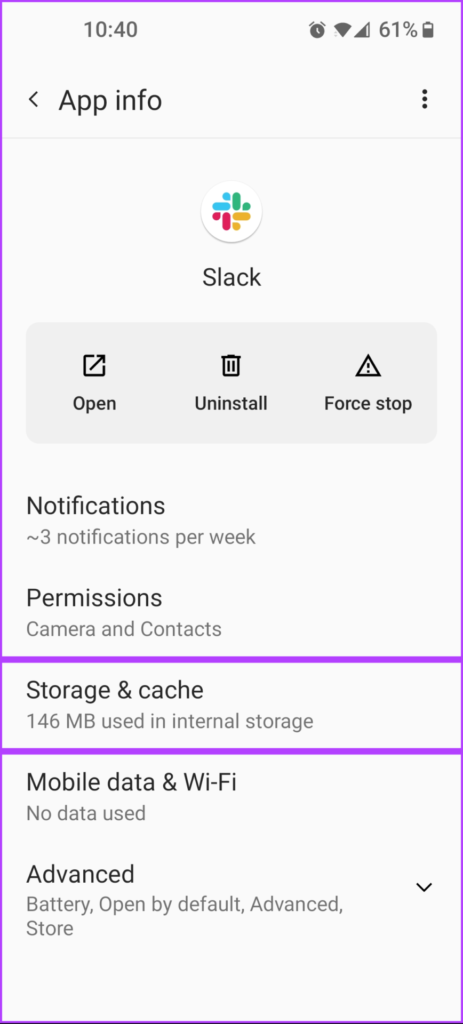
Langkah 4: Ketuk tombol yang bertuliskan Bersihkan cache. Kemudian periksa apakah masih ada penundaan saat Anda menerima notifikasi Slack.
Jika menghapus cache membantu Anda memperbaiki masalah, Anda siap melakukannya. Jika ini tidak membantu menyelesaikan masalah Anda, lanjutkan ke langkah berikutnya.
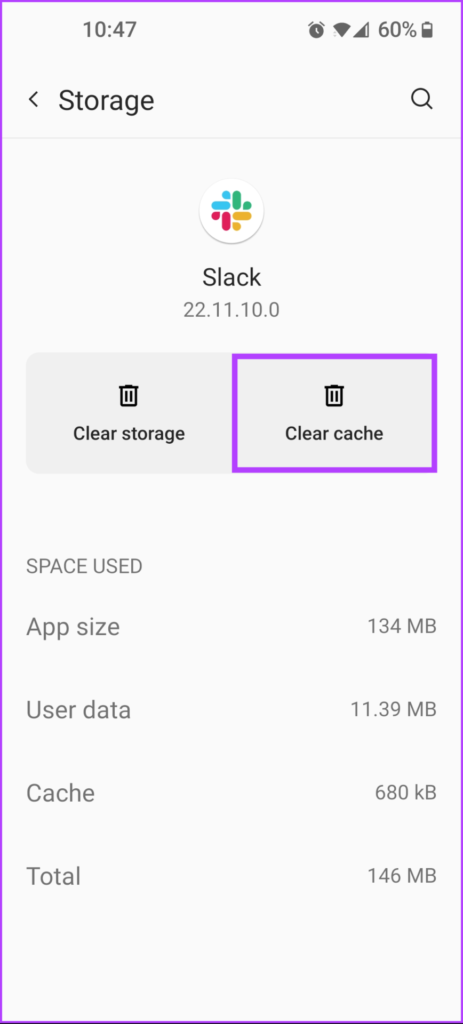
Langkah 5: Ketuk tombol yang bertuliskan Hapus penyimpanan.
Catatan: Menghapus penyimpanan akan menghapus semua data pengguna di Slack, termasuk detail login Anda. Anda harus masuk kembali ke Slack untuk mulai menggunakannya lagi.
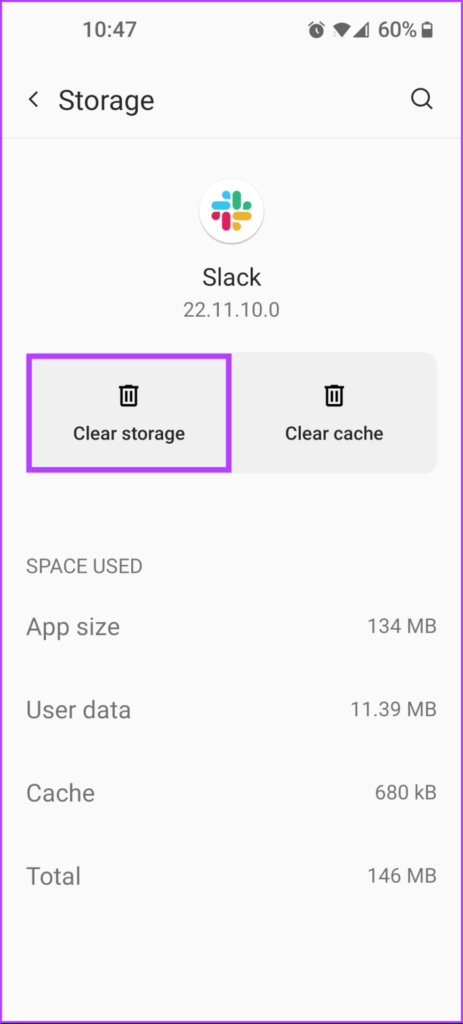
Atasi Penundaan dan Jadilah Karyawan yang Responsif
Solusi yang disebutkan di atas akan membantu Anda dengan cepat memperbaiki keterlambatan pemberitahuan di Slack. Setelah itu, Anda tidak akan melewatkan semua pesan penting dari tempat kerja dan menjadi lebih responsif.